Betulkan: Fail Call of Duty Warzone 2.0 31 Gagal Mengesahkan Ralat
Dalam artikel ini, kami akan cuba menyelesaikan ralat "31 Fail Gagal Mengesahkan dan Akan Diperoleh Semula" yang dihadapi oleh pemain Call of Duty Warzone 2.0 apabila mereka ingin mengesahkan fail permainan mereka di Steam.

Pemain Call of Duty Warzone 2.0 menghadapi ralat "31 Fail Gagal Disahkan dan Akan Diperolehi Semula" apabila mereka ingin mengesahkan fail permainan mereka melalui Steam dan tidak dapat melaksanakan proses pengesahan sepenuhnya. Jika anda menghadapi masalah sedemikian, anda boleh mencari penyelesaian dengan mengikut cadangan di bawah.
Apakah Fail Call of Duty Warzone 2.0 31 Gagal Mengesahkan Ralat?
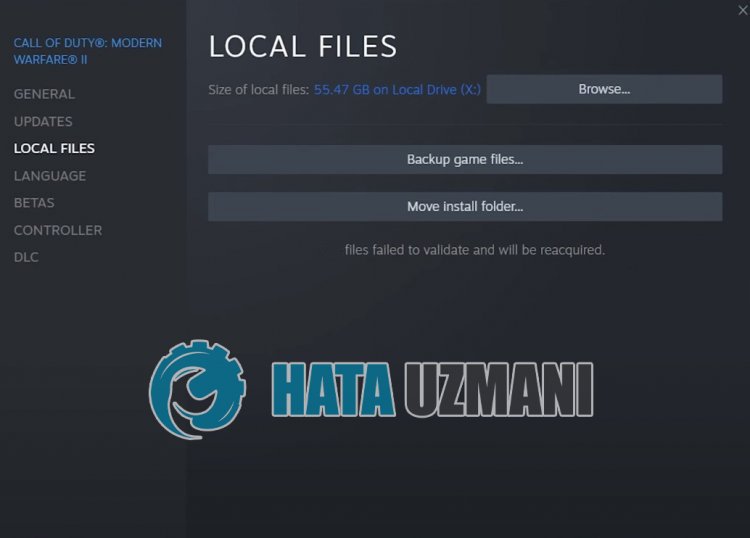
Ralat ini biasanya disebabkanoleh aplikasi Steam tidak berjalan dengan keistimewaan pentadbiran. Sudah tentu, kita mungkin menghadapi ralat sedemikian bukan sahaja kerana masalah ini, tetapi juga kerana sistem antivirus menyekat beberapa acara yang akan dilakukanoleh aplikasi Steam.
Oleh itu, kami akan memberi anda beberapa cadangan dan memberikan maklumat tentang cara untuk menyelesaikan masalah pengesahan dan cuba menyelesaikan masalah tersebut.
Cara Membetulkan Fail Call of Duty Warzone 2.0 31 Gagal Mengesahkan Ralat
Untuk membetulkan ralat ini, anda boleh mencari penyelesaian kepada masalah dengan mengikut cadangan di bawah.
1-) Tutup Aplikasi Stim Sepenuhnya
Mulakan semula aplikasi Steam dengan menutupnya sepenuhnya dengan bantuan pengurus tugas dan cuba sahkan integriti fail permainan sekali lagi untuk melihat sama ada masalah berterusan. Ini boleh menghalang kemungkinan pepijat Steam.
2-) Jalankan Program sebagai Pentadbir
Hakikat bahawa program Steam tidak berjalan sebagai pentadbir boleh menyebabkan banyak ralat. Jika kebenaran untuk memasang fail pada storan tidak dibenarkan, menjalankannya sebagai pentadbir akan membantu kami menyelesaikan masalah ini.
- Klik kanan pada program Steam pada desktop.
- Bukanya dengan mengklik "Jalankan sebagai pentadbir" dalam senarai yang disenaraikan.

3-) Baiki Pustaka Stim
Pustaka Steam yang rosak atau rosak boleh menyebabkan kita menghadapi masalah sedemikian.
- Jalankan program Steam.
- Klik pada "Stim" di penjuru kiri sebelah atas.
- Klik pada "Tetapan" pada skrin yang terbuka.
- Klik pada "Muat Turun" di sebelah kiri dalam menu yang dibuka.
- Klik butang "Folder Pustaka Stim" pada skrin menu timbul
- Pilih storan yang disimpan permainan dan klik "Baiki Folder" dengan mengklik tiga titik di sebelah kanan.

4-) Padamkan Cache dan Fail Pendaftaran
Kami boleh menghapuskan masalah dengan memadamkan fail cache dan pendaftaran Steam dan Call of Duty. Sebelum melakukan operasi ini, pertama sekali, mari kita tutup aplikasi Steam sepenuhnya dengan bantuan pengurus tugas.
- Taip "Jalankan" ke dalam skrin carian mula dan bukanya.
- Taip "%UserProfile%\Documents\" dalam tetingkap carian yang terbuka dan tekan enter.
- Padamkan fail "Panggilan Tugas" dalam tetingkap baharu yang terbuka.
Fail ini ialah folder simpan Call of Duty. Jika terdapat sebarang kerosakan pada fail pendaftaran, kami mungkin menghadapi pelbagai ralat seperti ini. Sekarang mari padam folder cache Steam dan Call of Duty.
- Taip "Jalankan" ke dalam skrin carian mula dan bukanya.
- Taip "%localappdata%" ke dalam tetingkap carian yang terbuka dan tekan enter.
- Padamkan folder "Stim" dan "Activision" dalam tetingkap baharu yang terbuka.
Selepas melakukan operasi ini, anda boleh menjalankan aplikasi Steam dan menyemak sama ada masalah berterusan.
5-) Kosongkan Data Pelayar Steam
Kami boleh menghalang ralat ini dengan perisian pembersihan cache penyemak imbas yang dibangunkanoleh Steam.
- Jalankan program Steam.
- Klik pada "Stim" di penjuru kiri sebelah atas.
- Klik pada "Tetapan" pada skrin yang terbuka.
- Klik pada "Pelayar Internet" di sebelah kiri dalam menu yang dibuka.
- Klik pada butang "Padamkan Cache Penyemak Imbas Internet" dan "Padam Semua Kuki Penyemak Imbas" pada skrin menu timbul.
Selepas proses ini, buka permainan dan semak sama ada masalah berterusan.
6-) Kosongkan Cache Muat Turun Steam
Kami boleh menghapuskan masalah ini dengan menggunakan alat pembersihan cache muat turun yang Steam cipta.
- Jalankan program Steam.
- Klik pada "Stim" di penjuru kiri sebelah atas.
- Klik pada "Tetapan" pada skrin yang terbuka.
- Klik pada "Muat Turun" di sebelah kiri dalam menu yang dibuka.
- Klik butang "Kosongkan Cache Muat Turun" pada skrin menu timbul
7-) Kemas kini Aplikasi Stim
Hakikat bahawa aplikasi Steam tidak dikemas kini boleh menyebabkan kami menghadapi banyak masalah sambungan. Untuk ini, anda perlu menyemak sama ada aplikasi itu terkini dalam aplikasi mana permainan itu dipasang. Untuk ini, anda boleh menunggu permintaan kemas kini dengan menutup aplikasi sepenuhnya dan memulakannya semula, atau anda boleh meminta kemas kini dari dalam aplikasi.
- Buka apl Steam.
- Semak sama ada aplikasi itu dikemas kini dengan mengklik pilihan "Stim" di bahagian atas sebelah kiri dan mengklik butang semak untuk kemas kini dalam pilihan lungsur turun.
Jika apl sudah lapuk, ia akan dikemas kini dan dimulakan semula. Selepas proses ini, anda boleh menyemak sama ada masalah berterusan.
8-) Matikan Program Antivirus
Lumpuhkan sebarang program antivirus yang anda gunakan atau padamkannya sepenuhnya daripada komputer anda. Jika anda menggunakan Windows Defender, lumpuhkannya. Untuk ini;
- Buka skrin carian mula.
- Buka skrin carian dengan menaip "Tetapan keselamatan Windows".
- Klik pada "Perlindungan Virus dan Ancaman" pada skrin yang terbuka.
- Klik pada "Perlindungan Perisian Tebusan" dalam menu.
- Matikan pilihan "Akses Folder Terkawal" pada skrin yang terbuka.
Selepas ini, mari matikan perlindungan masa nyata.
- Taip "perlindungan virus dan ancaman" ke dalam skrin carian mula dan bukanya.
- Kemudian klik pada "Urus tetapan".
- Hidupkan perlindungan masa nyata kepada "Matikan".
Selepas melakukan operasi ini, kami perlu menambah fail Steam dan Warzone 2.0 sebagai pengecualian.
- Taip "perlindungan virus dan ancaman" ke dalam skrin carian mula dan bukanya. Di bawah
- Tetapan perlindungan virus dan ancaman "Urus tetapan" dan kemudian di bawah "Pengecualian" pilih "Tambah pengecualian atau Nyahpasang".
- Pilih Tambah pengecualian dan kemudian pilih folder "Stim" dan "Warzone 2.0" yang disimpan pada cakera anda.
Selepas proses ini, tutup aplikasi Steam sepenuhnya dengan bantuan pengurus tugas dan jalankan aplikasi Steam sekali lagi dan semak jika masalah berterusan.
9-) Pasang Semula Aplikasi Steam
Beberapa masalah yang berlaku dalam aplikasi Steam boleh menyebabkan kita menghadapi pelbagai masalah tersebut. Untuk ini, nyahpasang aplikasi Steam dari komputer anda dengan bantuan panel kawalan dan lakukan pemasangan sekali lagi. Disebabkanoleh situasi ini, semua permainan anda yang dimuat turun melalui Steam akan dipadamkan secara kekal daripada komputer anda.
Ya, kawan-kawan, kami telah menyelesaikan masalah kami di bawah tajuk ini. Jika masalah anda berterusan, anda boleh bertanya tentang ralat yang anda hadapi dengan memasukkan platform FORUM kami yang kami ada dibuka.
![Bagaimana untuk Membetulkan Ralat Pelayan YouTube [400]?](https://www.hatauzmani.com/uploads/images/202403/image_380x226_65f1745c66570.jpg)


















